Virtuelle Festplatten werden zu Recht als wesentlicher Bestandteil einer Hyper-V-Umgebung angesehen, da sie digitalen Speicherplatz für die Sicherung wichtiger Daten bieten. Hyper-V-Virtual-Festplatten können drei Arten haben: feste, dynamisch wachsende und Differenz-Festplatten. In diesem Blogbeitrag konzentrieren wir uns darauf, wie Hyper-V-Differenz-Festplatten funktionieren und wie sie für die Bereitstellung virtueller Maschinen (VMs) verwendet werden können.
Lesen Sie weiter, um zu erfahren, wie Sie Hyper-V-Differenz-Festplatten verwenden können, um die VM-Bereitstellung zu verbessern, sowie wie Ihnen NAKIVO Backup & Replication dabei helfen kann, die gesamte virtuelle Infrastruktur mit einem einzigen Produkt zu schützen.
Was ist eine Hyper-V-Differenz-Festplatte?
A Hyper-V differencing disk is a type of disk which can be used for storing the changes taking place in the parent virtual hard disk. When you create a differencing disk, you must specify which virtual hard disk can be used as the parent for that new differencing disk. As a result, these disks can form a parent-child relationship, where the virtual hard disk is referred to as the ‘parent’ disk and the differencing disk is called the ‘child’ disk. All changes to the data or operating system (OS) are written to the child disk, whereas the parent disk is left intact.
Wie Hyper-V-Differenz-Festplatten funktionieren
Jede Differenz-Festplatte kann nur eine Eltern-Festplatte haben, während eine einzelne Eltern-Festplatte mit mehreren Differenz-Festplatten verbunden sein kann. Auf diese Weise können Sie eine hochfunktionale virtuelle Umgebung aufbauen, in der jede VM ihre eigene Differenz-Festplatte für die Speicherung verschiedener Konfigurationen hat, die sich von der Eltern-Festplatte unterscheiden.
Sie können Hyper-V-Differenzdisks in einer Kette organisieren, was bedeutet, dass eine Differenzdisk eine andere Differenzdisk als Elterndisk haben kann. Bei ordnungsgemäßer Anordnung ermöglicht eine Disk-Kette die erhebliche Reduzierung des Speicherplatzbedarfs. Das Erstellen einer Kette von Differenzdisks kann besonders hilfreich sein, wenn Sie OS-Updates testen möchten, aber auch die Möglichkeit haben möchten, Änderungen bei einem Fehler rückgängig zu machen. Es ist jedoch entscheidend, sicherzustellen, dass alle Disks in einer Disk-Kette, bis auf die neueste Kinderdisk, gesperrt sind. Wenn Änderungen an einer der älteren Disks in der Kette vorgenommen werden, kann dies zu Kettenfehlern und Datenverlust führen. Nur die neueste Kinderdisk sollte entsperrt bleiben und bereit sein, die aktuellen Änderungen an der VM zu speichern.
Ein weiterer interessanter Punkt ist, dass sich Hyper-V-Differenzdisks dynamisch vergrößern können, was bedeutet, dass sie nur dann an Größe zunehmen, wenn neue Daten hinzugefügt werden. Potenziell kann eine Differenzdisk so groß werden wie die maximale Größe, die der Elterndisk zugewiesen ist.
Wenn Sie herausfinden möchten, mit welcher Elterndisk eine bestimmte Differenzdisk verbunden ist, können Sie die Aktion Disk inspizieren im Hyper-V-Manager verwenden. Öffnen Sie dazu einfach den Hyper-V-Manager, klicken Sie auf Inspektion der Disk und wählen Sie die Differenzdisk aus, die Sie inspizieren möchten. Anschließend sehen Sie die Eigenschaften der virtuellen Festplatte auf Ihrem Bildschirm. Durch Klicken auf Elterndisk inspizieren können Sie die bestehende Eltern-Kind-Beziehung feststellen.
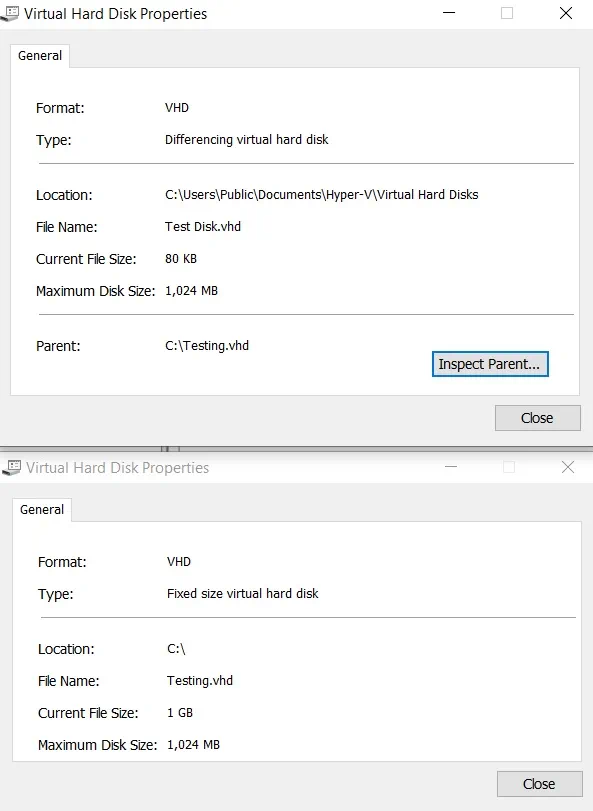
„Zusammenführen der Änderungen in einem differenzierenden Datenträger
Wenn Sie sich entscheiden, die Änderungen in einem differenzierenden Datenträger mit dem Elterndatenträger zusammenzuführen, wird der Kinddatenträger nach Abschluss der Zusammenführungsvorgänge zerstört. Wenn Sie sich entscheiden, Änderungen an einem neuen virtuellen Datenträger zusammenzuführen, verbleiben der Elterndatenträger und der Kinddatenträger im aktuellen Zustand, und ein neuer Datenträger kombiniert die Daten beider Datenträger.
Verwenden von differenzierenden Datenträgern für die Bereitstellung von Hyper-V-VMs
Im Folgenden wird erläutert, wie Sie Hyper-V-differenzierende Datenträger verwenden können, um den Prozess der Erstellung von VMs zu beschleunigen und zu vereinfachen. Der Vorgang umfasst die folgenden Schritte:
- Erstellen des Elterndatenträgers
- Erstellen von Hyper-V-differenzierenden Datenträgern
- Erstellen einer VM mithilfe eines Hyper-V-differenzierenden Datenträgers
Dieser Ansatz kann in Laboren oder VDI-Umgebungen verwendet werden, in denen mehrere VMs mit ähnlichen Konfigurationen in kurzer Zeit erstellt werden müssen. Lassen Sie uns sehen, wie dies erreicht werden kann.
So erstellen Sie einen Elterndatenträger
Da ein differenzierender Datenträger immer mit einem anderen Datenträger verknüpft ist, muss der Elterndatenträger im Voraus erstellt werden. Beachten Sie, dass ein Elterndatenträger einer der drei Typen (fest, dynamisch erweiternd oder differenzierend) sein kann, aber der Elterndatenträger und der Kinddatenträger müssen dasselbe VHD-Format (VHD oder VHDX) aufweisen. Beginnen wir mit der Erstellung einer neuen VM mithilfe von Hyper-V-Manager.“
Aufgrund der Tatsache, dass eine Differenzdisk immer mit einer anderen Festplatte verbunden ist, muss die Elternteil-Festplatte zuvor erstellt werden. Beachten Sie, dass eine Elternteil-Festplatte eines der drei Typen sein kann (fest, dynamisch erweiterbar oder differenzierend), aber die Elternteil-Festplatte und die Kind-Festplatte müssen die gleiche VHD-Formatierung (VHD oder VHDX) haben. Fangen wir an, eine neue VM mit dem Hyper-V Manager zu erstellen.
- Öffnen Sie den Hyper-V Manager.
- Klicken Sie im Aktionen-Bereich auf Neu und wählen Sie Virtueller Computer. Der Assistent zum Erstellen eines neuen virtuellen Computers wird geöffnet, wo Sie eine neue VM anhand der Anweisungen erstellen können.
- Lesen Sie den Abschnitt Vor dem Start und aktivieren Sie das Kontrollkästchen Diese Seite nicht erneut anzeigen unten, wenn Sie diese Informationen in Zukunft überspringen möchten.
- Im nächsten Abschnitt sollten Sie den Namen und Speicherort Ihres neuen virtuellen Computers auswählen.
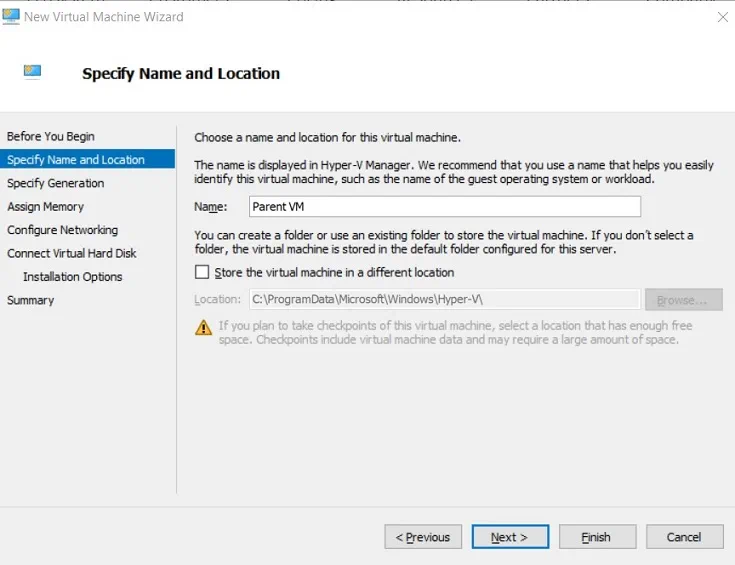
- Der nächste Schritt ist die Auswahl der Generation des neuen virtuellen Computers.
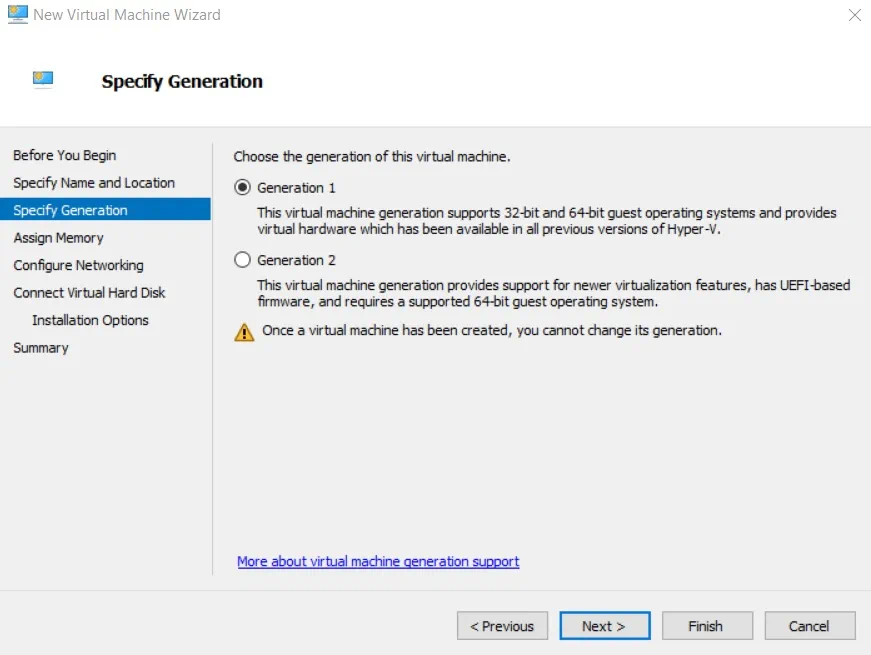
- Im Abschnitt Speicherzuweisung können Sie die Menge des Start-Speichers angeben, die der neuen VM zugewiesen werden kann.
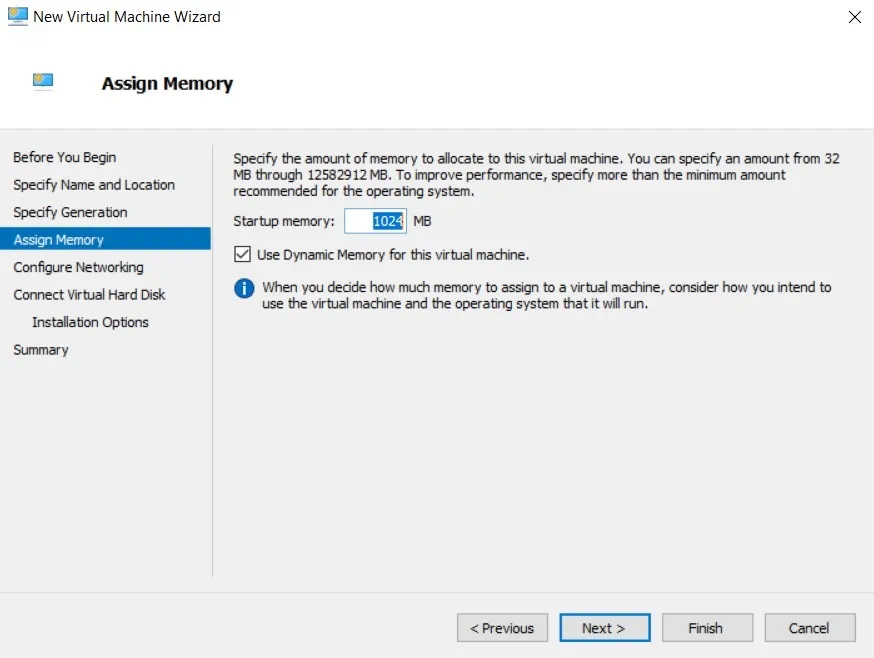
- Im nächsten Abschnitt können Sie einen virtuellen Switch auswählen, der für das Netzwerking verwendet werden soll.
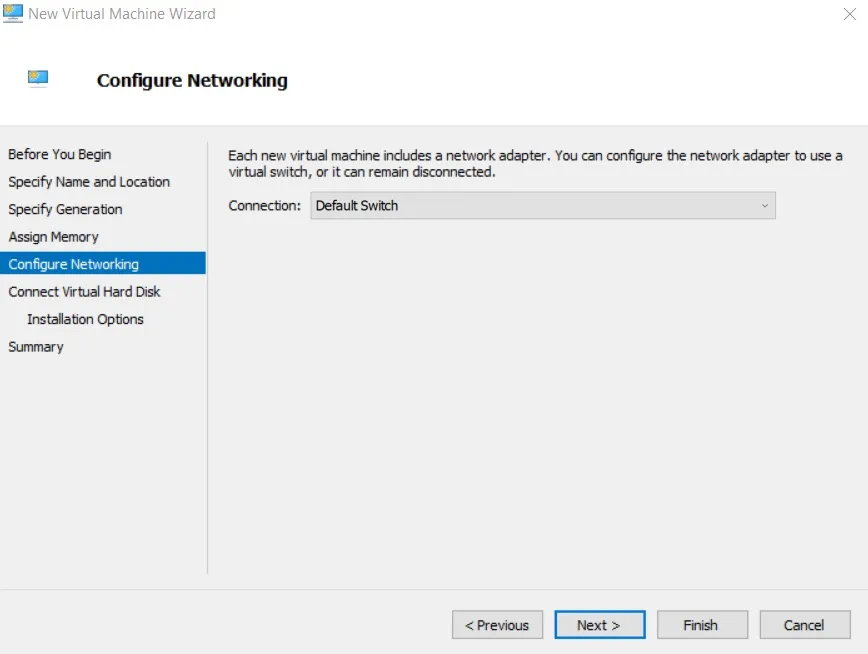
- Im Abschnitt „Virtueller Festplattendurchsatz verbinden“ können Sie angeben, welcher virtuelle Festplattendurchsatz an eine neue VM angeschlossen werden soll.
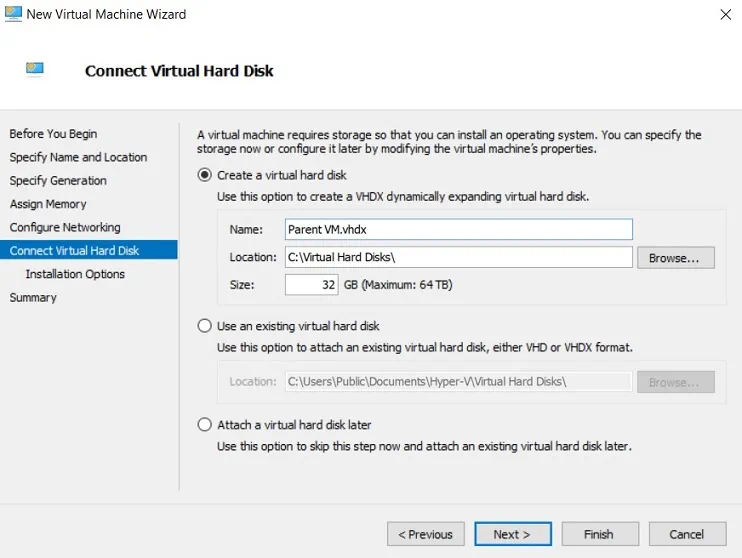
- In diesem Abschnitt können Sie auswählen, wie Ihr Betriebssystem installiert werden soll. Klicken Sie auf Einen virtuellen Festplattenrahmen erstellen , um eine neue Elternfestplatte zu erstellen.
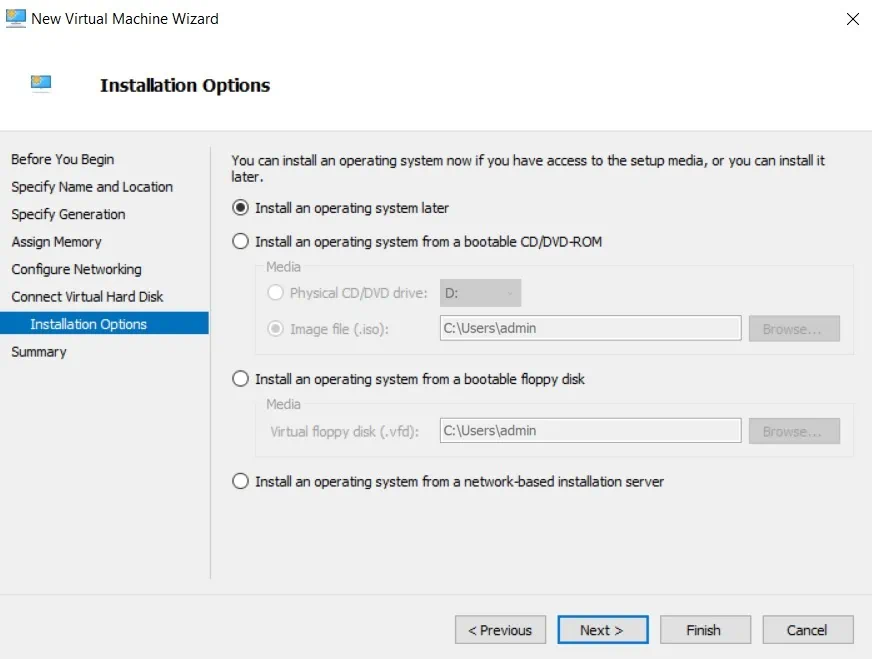
- Im Abschnitt „Zusammenfassung“ können Sie die Eigenschaften der neuen VM sehen, die Sie erstellen möchten. Klicken Sie auf Fertig stellen , um die VM zu erstellen und den Assistenten zu schließen.
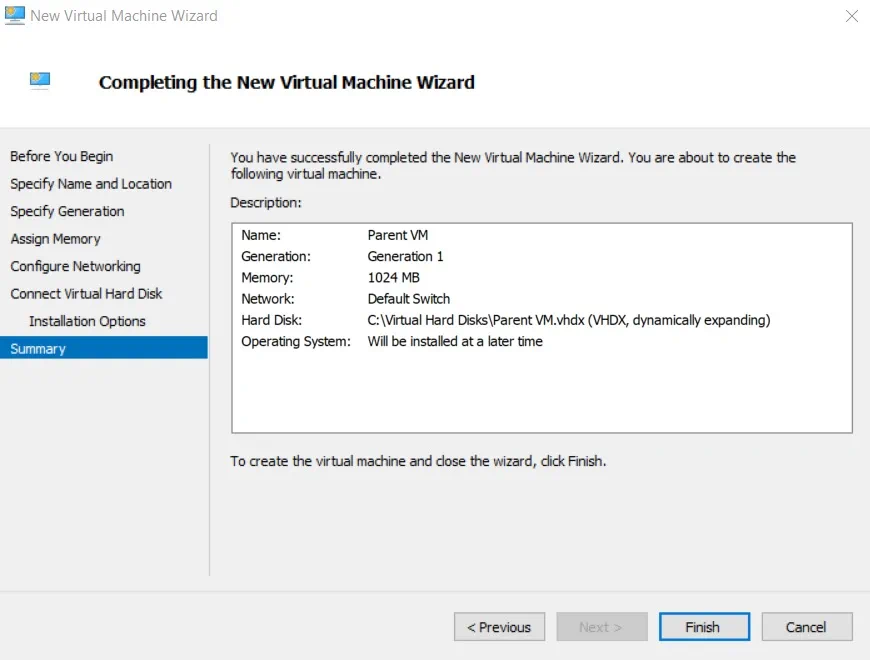
Nach Abschluss der Operation können Sie über den Hyper-V Manager auf eine neue VM zugreifen. Klicken Sie mit der rechten Maustaste auf den Namen der VM und wählen Sie Start. Doppelklicken Sie auf den Namen der VM, um das Fenster „Virtueller Computer-Verbindung“ zu öffnen und ein Betriebssystem auf der neu erstellten VM zu installieren. Nach Abschluss der Installationsoperation sollten Sie das Betriebssystem für weitere Bereitstellungen mit Sysprep generalisieren. Das Ausführen von Sysrep ermöglicht es Ihnen, alle Sicherheits- und Identifikationsinformationen von dem Computer zu entfernen. Dadurch können Sie dieses saubere Windows-Image auf verschiedenen Computern wiederverwenden und die VM-Bereitstellungszeit erheblich verkürzen.
Um das Betriebssystem zu generalisieren, sollten Sie Folgendes tun:
- Starten Sie die VM.
- Öffnen Sie die Eingabeaufforderung.
- Führen Sie %WINDIR%\system32\sysprep\sysprep.exe aus, um das Sysprep-Tool zu starten.
- Überprüfen Sie das Kontrollkästchen Generalisieren .
- Im Abschaltoptionen wählen Sie Herunterfahren anstelle von Neustart. Auf diese Weise haben Sie Zeit, das Windows-Image zu kopieren, bevor die VM gestartet wird. Klicken Sie auf OK.
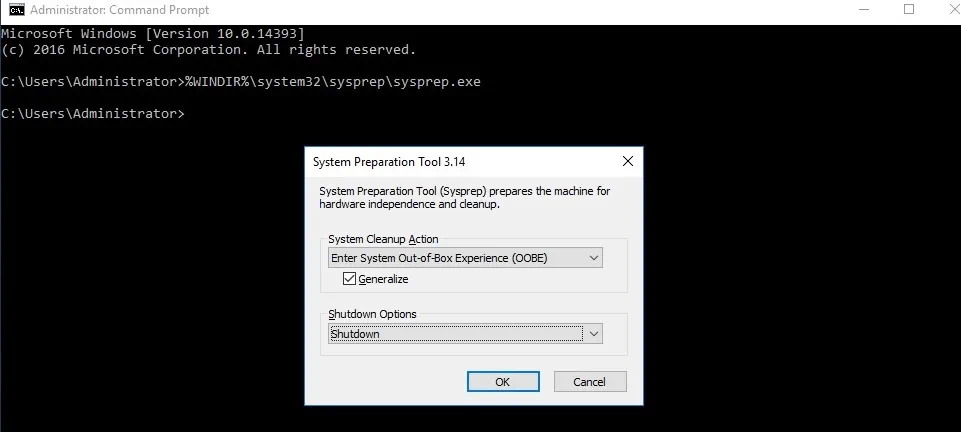
Danach sollten wir die Elternplatte auf schreibgeschützt einstellen, um zu verhindern, dass Änderungen darauf geschrieben werden. Dazu finden Sie das Eltern-VHD auf Ihrem Computer, klicken Sie mit der rechten Maustaste auf seinen Namen, wählen Sie Eigenschaften und aktivieren Sie das Kästchen unter Schreibgeschützt. Klicken Sie auf OK , um die Änderungen umzusetzen.
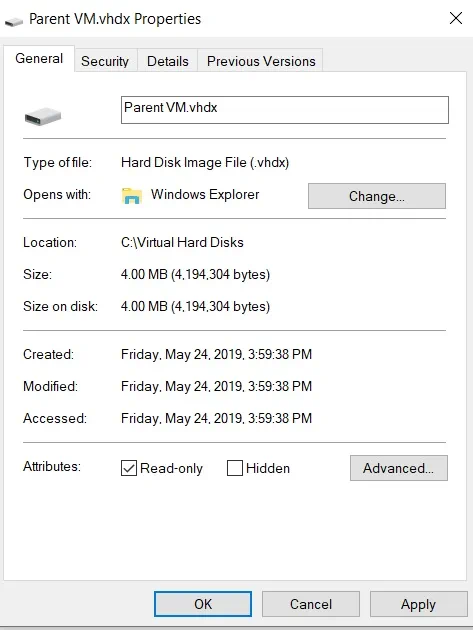
So erstellen Sie Hyper-V-Differenzspeicher
Nachdem Sie die Elternplatte erstellt haben, können Sie endlich mit der Erstellung von Hyper-V-Differenzspeichern beginnen. Um in Hyper-V-Manager einen Hyper-V-Differenzspeicher zu erstellen, müssen Sie Folgendes tun:
-
Öffnen Sie den Hyper-V-Manager. Wählen Sie im Aktionsbereich Neu und klicken Sie auf Festplatte. Der Assistent zum Erstellen einer neuen virtuellen Festplatte sollte geöffnet werden.
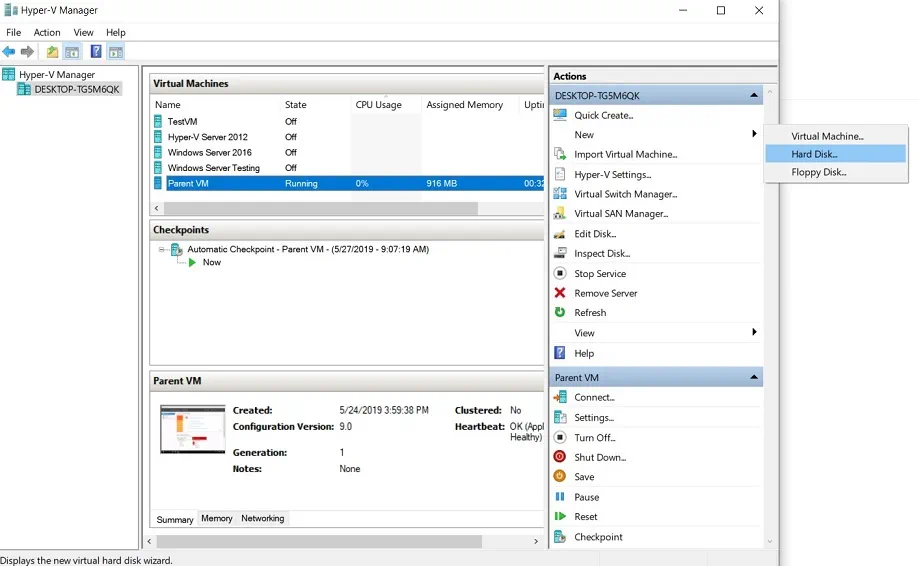
- Lesen Sie sich den Abschnitt Bevor Sie beginnen durch.
- Im Abschnitt Festplattenformat wählen wählen Sie VHDX. Denken Sie daran, dass die übergeordnete Festplatte und ihre untergeordneten Festplatten im gleichen VHD-Format sein sollten.
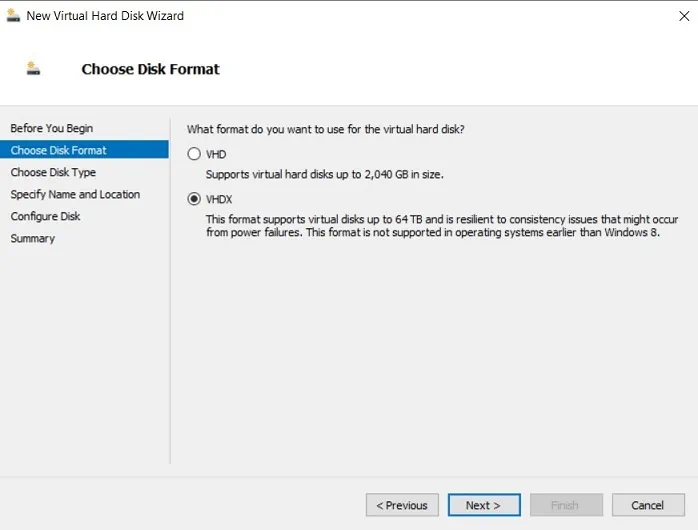
- Wählen Sie im Abschnitt Festplattenart aus, klicken Sie auf Differenzierend.
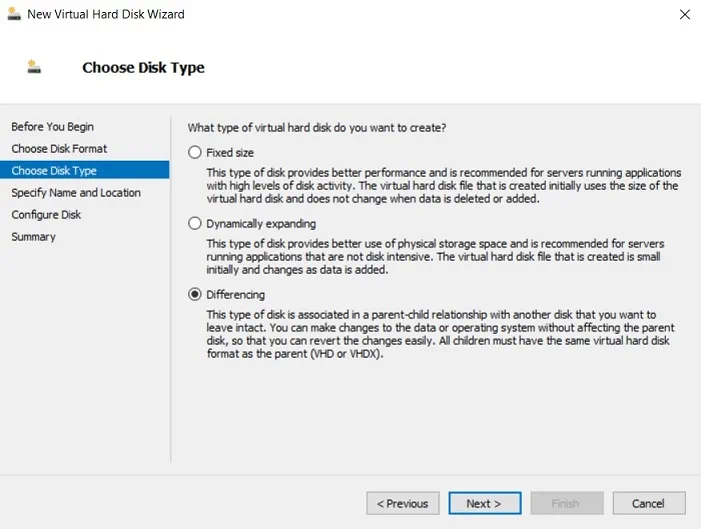
- Im Abschnitt Name und Speicherort angeben, geben Sie den Namen der neuen VHD-Datei ein und legen Sie ihren Speicherort fest.

- Im Abschnitt Festplatte konfigurieren geben Sie an, welche virtuelle Festplatte als übergeordnete Festplatte für die neue differenzierende Festplatte verwendet werden kann.
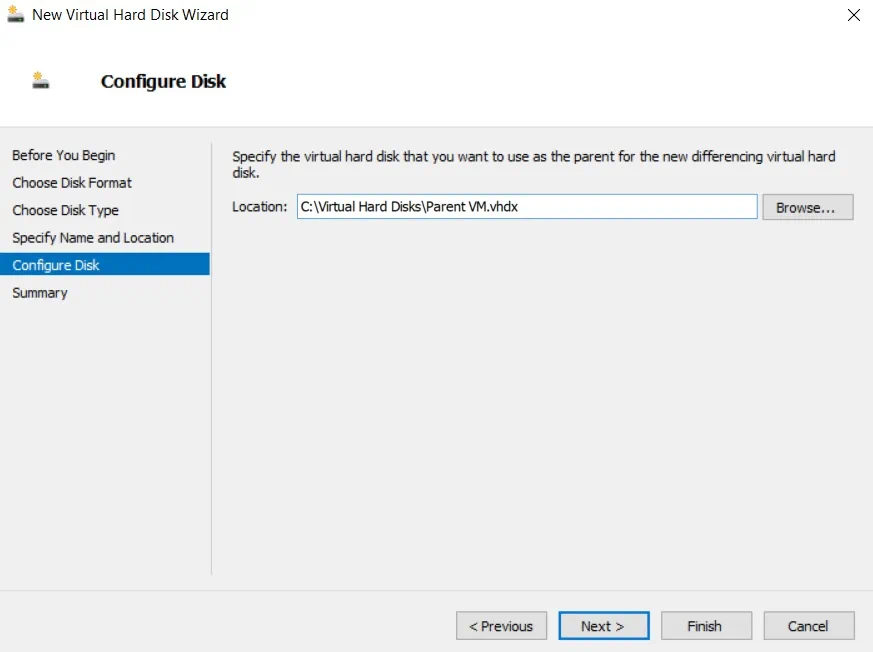
- Im Abschnitt Zusammenfassung überprüfen Sie die Eigenschaften der neuen virtuellen Festplatte, die Sie erstellen möchten. Klicken Sie auf Fertig stellen.
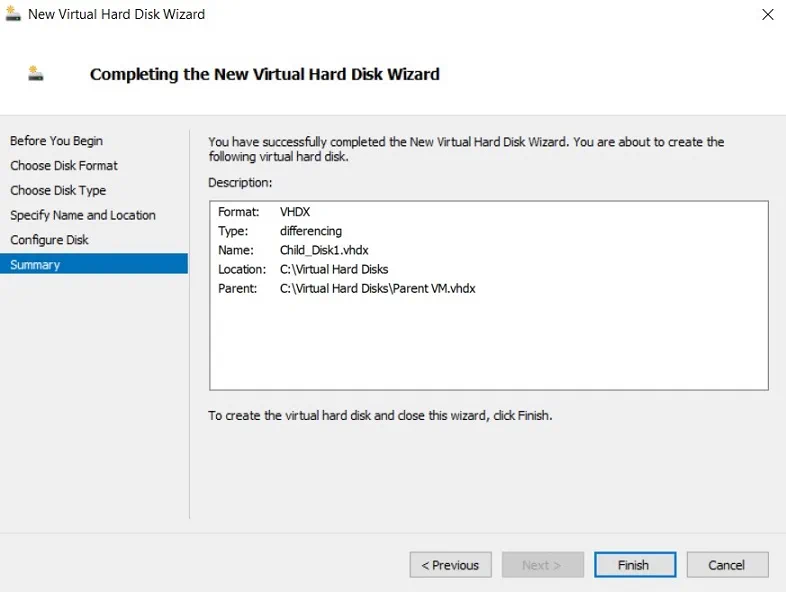
Nach Abschluss der Operation können Sie überprüfen, ob die Hyper-V-Differenzspeicherabbilddatei erstellt wurde, indem Sie den Ordner öffnen, in dem sie erwartet wird.

So erstellen Sie eine VM mit einer Hyper-V-Differenzspeicherabbilddatei
Jetzt können Sie die gerade erstellte Hyper-V-Differenzspeicherabbilddatei für die VM-Bereitstellung verwenden. Beginnen Sie mit dem Öffnen von Hyper-V-Manager und dem Starten des Assistenten für neue virtuelle Maschinen. Sie müssen den gleichen Prozess der Konfiguration einer neuen Hyper-V-VM durchlaufen und die gleichen VM-Eigenschaften zuweisen, wie wir es zuvor getan haben. In Abschnitt Verbinden der virtuellen Festplatte müssen Sie jedoch eine vorhandene virtuelle Festplatte verwenden wählen.
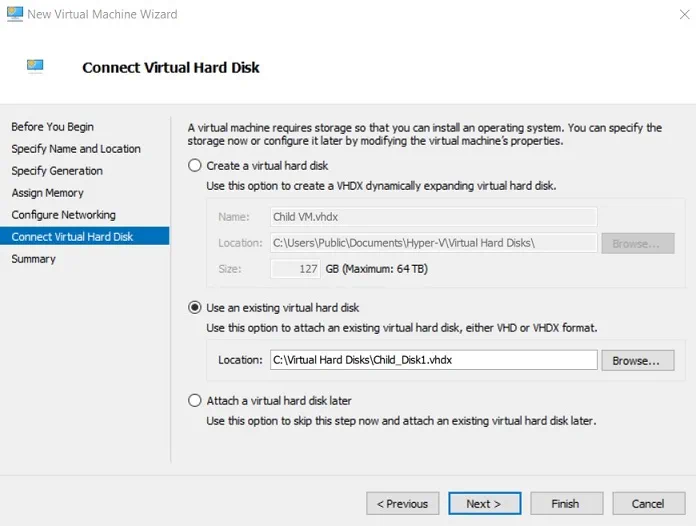
Durchsuchen Sie den Abschnitt Zusammenfassung, um sicherzustellen, dass alles korrekt ist, und klicken Sie auf Fertig stellen , um die VM zu erstellen und den Assistenten zu schließen.
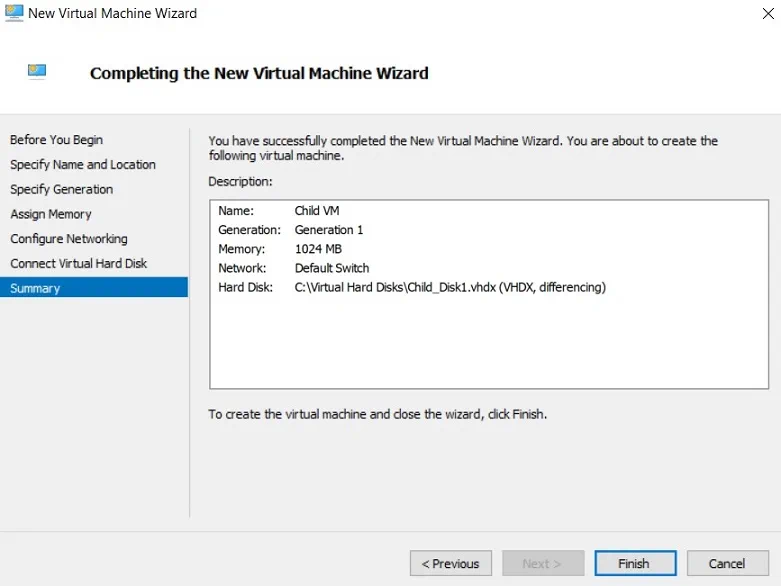
Durch die Verwendung zuvor erstellter Hyper-V-Differenzdatenträger können Sie mehrere VMs erstellen, auf denen ein vorab konfiguriertes Betriebssystem ausgeführt wird. Dadurch können Sie den Prozess der Verwaltung von Hyper-V-VMs vereinfachen und gleichzeitig die Speicheranforderungen für VM-Bereitstellungen reduzieren. Die Erstellung von Hyper-V-Differenzdatenträgern ist eine gute Option, wenn Sie in Testumgebungen arbeiten, da dies Änderungen isoliert und sie bei Bedarf leicht rückgängig machen können.
Abschluss
In diesem Blog haben wir über Hyper-V-Differenzdatenträger gesprochen und wie sie die VM-Bereitstellung verbessern können. Sie sollten jedoch vorsichtig sein, wenn Sie mit Hyper-V-Differenzdatenträgern arbeiten, da ein hohes Risiko besteht, alle wichtigen Daten zu verlieren, wenn die Datenträger nicht ordnungsgemäß verwaltet werden. Wenn Sie beispielsweise den übergeordneten Datenträger nicht schreibgeschützt machen, können neue Änderungen darauf angewendet werden. Dadurch werden alle mit diesem übergeordneten Datenträger verbundenen Hyper-V-Differenzdatenträger ungültig, und alle wesentlichen Daten gehen verloren. Um solche Probleme in Zukunft zu vermeiden, wird empfohlen, eine Datensicherungslösung zu installieren, die alle Ihre VMs und Anwendungen sicher sichern und alles, was Sie benötigen, sofort in nur wenigen Klicks wiederherstellen kann.
NAKIVO Backup & Replication ist eine der zuverlässigsten und leistungsstärksten Hyper-V-Backup-Lösungen, mit der Sie auch VMware-, Nutanix-, AWS EC2-Umgebungen und Microsoft 365 schützen können, während Sie Zeit, Aufwand und Geld sparen.
Source:
https://www.nakivo.com/blog/use-hyper-v-differencing-disks-complete-guide/













